Kiểm soát việc hiển thị nội dung khóa học
Mục đích kiểm soát việc hiển thị nội dung khóa học để kiểm soát đối tượng nào có thể xem được nội dung cho từng mục, thành phần cụ thể.
Hiện có các lựa chọn hiển thị nội dung sau:
Việc thay đổi hiển thị nội dung sau khi khóa học đã bắt đầu có thể ảnh hưởng tiêu cực đến trải nghiệm, tiến trình học tập hoặc điểm số của sinh viên. Chúng tôi khuyến khích việc cài đặt hiển thị nội dung nên được hoàn thành trước khi khóa học bắt đầu.
Xuất bản (hiển thị nội dung không cần thời gian cụ thể)
Ở cấp độ đơn vị.
Sau khi bạn thực hiện biên soạn, chỉnh sửa nội dung trên các thành phần thuộc một đơn vị, trạng thái của đơn vị sẽ chuyển sang Dự thảo.
Sinh viên vẫn có thể xem được những gì bạn đã xuất bản trước đó, tuy nhiên họ sẽ không thể xem được những thay đổi chưa được xuất bản.
Để sinh viên xem được các nội dung mới → nhấp nút Xuất bản ở thanh bên phải trang đơn vị.
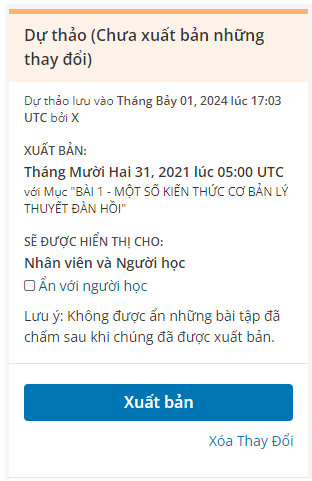
Bạn có thể nhanh chóng xem trạng thái xuất bản của các đơn vị tại trang Phát thảo khóa học, trạng thái và màu sắc hiển thị của các đơn vị hoặc các mục chứa đơn vị đã xuất bản hoàn toàn (Trực tiếp) và chưa xuất bản hoàn toàn (bản thảo) sẽ khác nhau.
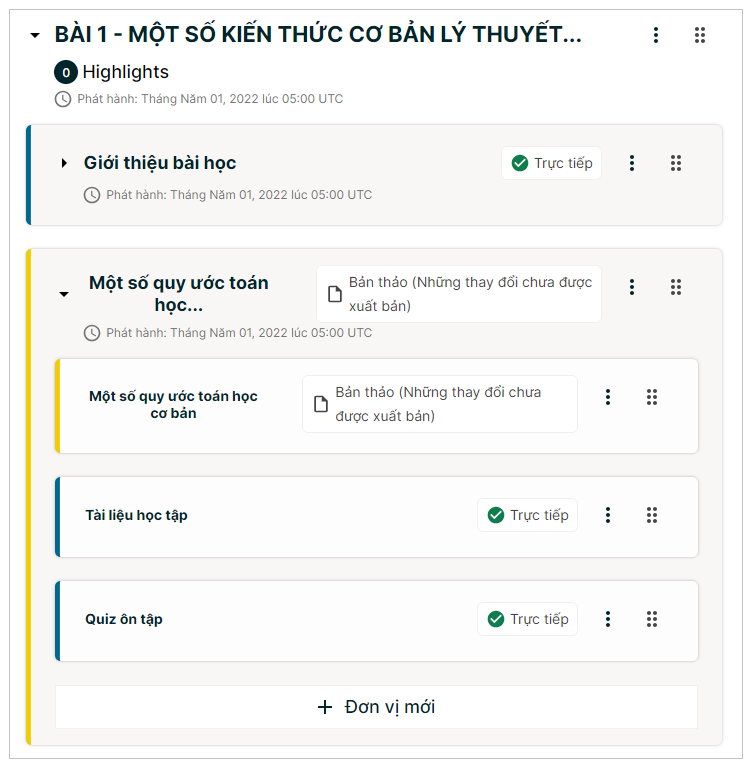
Phát hành (Hiển thị nội dung theo mục đích thời gian cụ thể)
Cài đặt phát hành giúp bạn kiểm soát khi nào sinh viên có thể thấy được nội dung khóa học.
Sinh viên chỉ có thể truy cập vào các nội dung chứa trong một mục khi ngày phát hành của mục đó đã trôi qua. Mặc định ngày phát hành sẽ là ngày bắt đầu khóa học.
Cài đặt phát hành có thể được sử dụng để kiểm soát ngày giờ hiển thị bài kiểm tra hoặc các nội dung hiển thị theo giai đoạn học tập cụ thể.
Bạn có thể cài đặt ngày giờ phát hành ở cấp độ Mục lớn hoặc Mục nhỏ trên trang Phát thảo khóa học.
Để cài đặt ngày phát hành, nhấp vào biểu tượng cài đặt và chọn Cấu hình.

Một cửa sổ sẽ bật lên, tại tab Cơ bản, nhập vào ngày và giờ phát hành và nhấp Lưu lại.
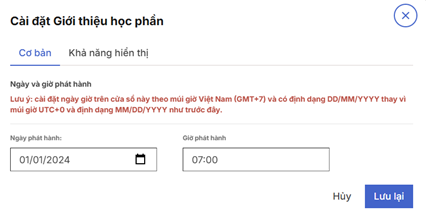
Ẩn mục lớn, mục nhỏ hoặc đơn vị (hiển thị nội dung có mục đích)
Trên trang Phát thảo khóa học, nhấp vào biểu tượng cấu hình trên mục lớn, mục nhỏ hoặc đơn vị mà bạn muốn ẩn với sinh viên, sau đó chọn Cấu hình.
Một cửa sổ sẽ bật lên, nhấp chọn tab Khả năng hiển thị. Chọn cài đặt hiển thị mà bạn mong muốn và nhấp Lưu lại
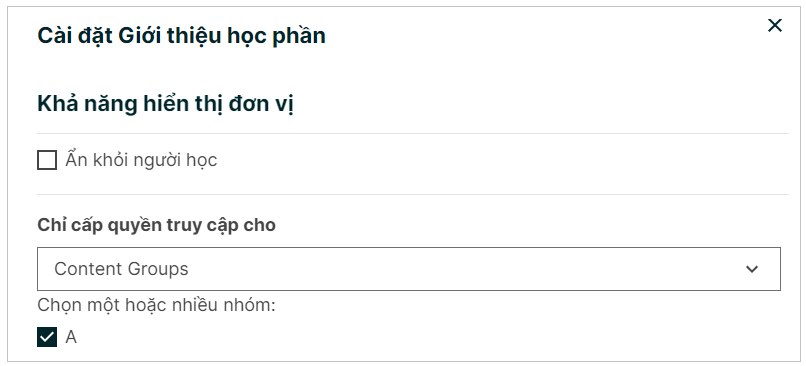
Thực hiện các thao tác tương tự nếu muốn bỏ chế độ ẩn.
Hiển thị nội dung cho một hoặc một số nhóm sinh viên cụ thể (hiển thị nội dung có mục đích)
Mặc định, nội dung đã được xuất bản và phát hành sẽ được hiển thị cho tất cả sinh viên.
Bạn có thể cài đặt một đơn vị hoặc một thành phần để chỉ hiển thị cho một hoặc một số nhóm nội dung.
Đối với đơn vị, tại trang Phát thảo khóa học, nhấp vào biểu tượng cài đặt của đơn vị và chọn Cấu hình.
Đối với thành phần, tại trang đơn vị chứa thành phần, nhấp vào biểu tượng cài đặt của thành phần và chọn Quản lý truy cập.
Một cửa sổ sẽ bật lên, chọn tập hợp sinh viên mà bạn mong muốn hiển thị nội dung và nhấp Lưu lại.
Ẩn một thành phần với tất cả sinh viên
Trên thực tế, có ít trường hợp mà bạn muốn ẩn một thành phần cụ thể với tất cả sinh viên, không có cài đặt trực tiếp nào để thực hiện việc này.
Tuy nhiên bạn có thể sử dụng một trong các phương pháp gián tiếp sau.
Nếu đơn vị chỉ có duy nhất một thành phần mà bạn muốn ẩn với tất cả sinh viên, bạn có thể ẩn toàn bộ đơn vị.
Bạn có thể tạo một nhóm mà không bao gồm bất kỳ sinh viên nào và chỉ cấp quyền truy cập vào thành phần cho nhóm trống này.
Ẩn toàn bộ khóa học
Nếu bạn muốn ẩn toàn bộ khóa học vì một sự cố nào đó, bạn có thể thực hiện theo cách sau.
Nếu bạn đang ở bất kỳ một trang nào thuộc khóa học mà bạn muốn ẩn trên Studio. Trên thanh điều hướng chọn Cài đặt, sau đó chọn Cài đặt nâng cao.
Tìm đến mục cài đặt Course visibility in catalog và đặt giá trị này thành "none" (bao gồm cả dấu ngoặc kép)
Nếu bạn muốn hiển thị lại khóa học hãy cài đặt giá trị Course visibility in catalog thành "both"